Kaspersky Trial Reset Nedir ? Nasıl Kullanılır ? ( Resimli Anlatım - Video Anlatım )
En iyi ve sağlam virüs programları
arasında gördüğüm ve uzun yıllardır da kullandığım virüs programıdır
Kaspersky. Düşük seviye bilgisayarları biraz zorlasa;
kasılmalara neden olsa da güvenli internet ve sağlam bir koruma için kesinlikle
tek geçerim.
Peki bu trial reset ne demek ?
Öncelikle trial programı açıklayayım. Trial programlar,
ücretli programların belirli bir süreliğine ücretsiz olarak kullanılan
versiyonudur. Bu süre programlarda farklılık göstermekle; 3, 5 , 10 , 15, 30
... olabilir.
Kaspersky virüs programlarının deneme
sürümü süresi 30 gündür. Herhangi bir kaspersky virüs programını ( kaspersky
anti – virüs veya kaspersky internet security ) kaspersky'nin internet sitesi
olan http://www.kaspersky.com/tr/ adresinden indirip otuz
gün süreyle deneme sürümü olarak kullanabilirsiniz.
Trial reset nasıl çalışır ?
Trial reset işlemi, programın
bilgisayar kayıtlarına programın kurulum tarihini kaydedip deneme sürümünün
kullanım süresini takip ettiği dosyanın silinmesi işlemidir. Ayarlardan elle
yapılan işlemler olduğu gibi profesyoneller tarafından programlar için özel
olarak hazırlanmış kodlarla da bu işlem yapılabilmektedir.
Resimli anlatm öncesi resimli anlatım görsellerinin video halinde sıralanmış şeklini izlemek isterseniz buyrun:
Resimli anlatm öncesi resimli anlatım görsellerinin video halinde sıralanmış şeklini izlemek isterseniz buyrun:
Ben, kaspersky için hazırlanan trial
reset programı ile trial işleminin nasıl yapıldığını resimli anlatım olarak
sizlerle paylaşmak istiyorum.
1- Öncelikle yapmanız gereken, Kaspersky
'nin kendini koruma özelliğini kapatmak. Kendini korumayı devre dışı bırakmadan
trial reset işlemi yapılamaz. Bunun için kaspersky internet security ana ekran
arayüzünden alt kısımda bulunan ayarlar bağlantısına tıklamak.
4- Gelen ekranda “ Kendini Korumayı Etkinleştir “ kısmının
yanında bulunan kutucuktaki tik işaretini kaldırın.
6- Daha sonra bilgisayarınızın masaüstü ekranının sağ alt kısmında
bulunan kaspersky ikonuna sağ tıklayın.
9- Benim anlatım için kullandığım kaspersky
internet security 2014 programının trial reseti Rusça olduğu için
ekran görüntüsü Rusça. Gelen ekranda resimde görünen soldaki butonu tıklayın.
Sizin kullandığınız programın dili başka herhangi bir dilde de olabilir.
Genellikle varsayılan olarak gelen kabul edilmesi seçeneği olduğu için
varsayılan olarak gelen butonu tıklayabilirsiniz.
10- Daha sonra gelen uyarı, bilgisayarınızın yeniden
başlatılacağının uyarısıdır. Evet butonunu tıklayın ve bilgisayarınızı yeniden
başlatın.
11- Bilgisayar yeniden başladığında sıfır kilometre trial bir
kaspersky ekranının sizi karşıladığını göreceksiniz. Buradan uygulamanın “
deneme sürümünü etkinleştirin “ bağlantısını tıklayın.
Yapmanız gereken işlemler bu kadar.
Bir kaspersky trial reset programı
bulmak için google 'da BU google aramasını yapabilirsiniz. Ancak programın
lisanslı versiyonunu kullanmanızı tavsiye eder; satın almak isterseniz
http://www.kaspersky.com/tr/ adresinden temin edebileceğinizi belirtmek
isterim.
gif versiyon:
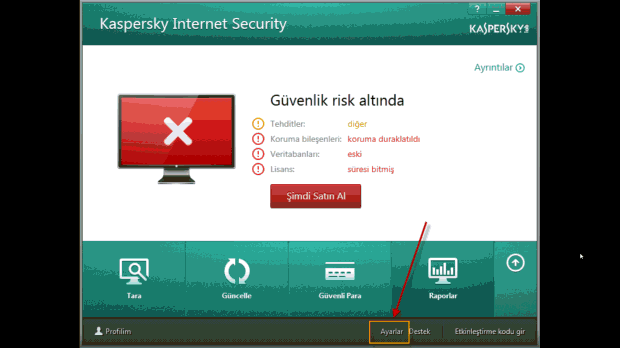
gif versiyon:
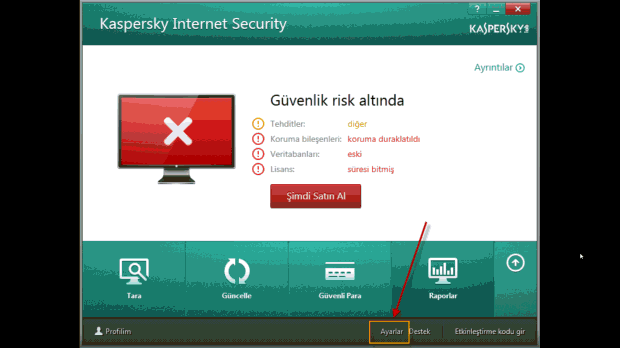
İlgili google aramaları: kaspersky internet security 2014,
kaspersky internet security 2014, kaspersky internet security trial reset,
nasıl yapılır, programı, kaspersky internet security 2015 trial reset,
kaspersky internet security 2015 trial reset nasıl yapılır, Kaspersky Internet
Security - çoklu cihaz 2015, Kaspersky Internet Security - çoklu cihaz 2015
trial reset, resimli anlatım, video anlatım, nasıl yapılır, resimli anlatımı,
Kaspersky Anti-Virus 2015, Kaspersky Anti-Virus 2015 trial reset, Kaspersky
Anti-Virus 2015 trial reset nasıl yapılır,

.png)
.png)
.png)
.png)
.png)

.png)
.png)
.png)
.png)
.png)
.png)
.png)
Yorum Gönder